- 冒险村物语
- 英雄无敌3塔防
- 驾考家园手游
Word2007意外丢失文档怎么找回 Word2007意外丢失文档找回方法步骤
2017-07-05
Word2007意外丢失文档怎么找回 Word2007意外丢失文档找回方法步骤 我们的生活中越来越离不开电脑,但在使用电脑的过程中总会遇到各种各样的问题。知识屋致力于给电脑小白朋友们介绍一些简单常用问题的解决方法,这次给大家介绍的是Word2007意外丢失文档找回方法。
1.打开Word文档,点击左上角的“Office按钮”然后选择“Word选项”并进入。
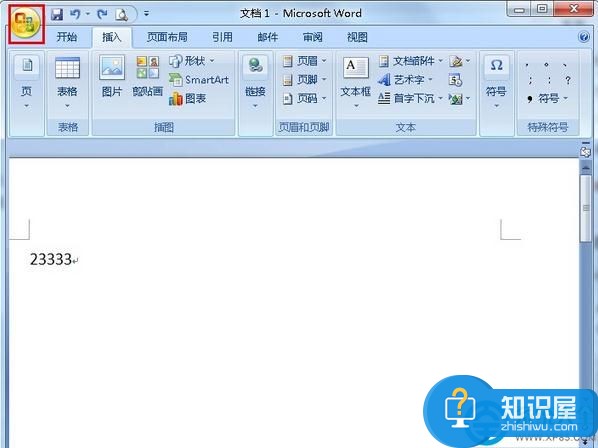
2.在Word选项里选择“保存”,勾选“保存自动恢复信息时间间隔”并对自动恢复的时间进行设置。
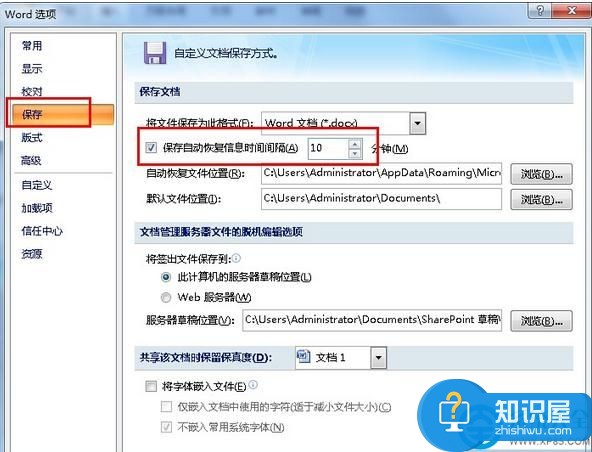
3.设置完毕后我们再次编辑文档,如果出现突然断电或者死机的情况再次进入也会显示之前编辑的内容,是不是很方便呢?
以上就是为您介绍的Word2007意外丢失文档找回方法,有兴趣的朋友可以试试以上方法,这些方法简单容易上手,希望对解决大家的问题有一定的帮助。
人气推荐
知识阅读
精彩推荐
- 游戏
- 软件
-

逃跑吧少年官方正版手游下载v8.33.0 安卓2025手机版
动作闯关 1.33G
下载 -

宝宝梦想小镇宝宝巴士最新版下载v9.87.00.00 安卓官方版
其它手游 95.9M
下载 -

宝宝爱刷牙宝宝巴士教育版下载v9.87.00.00 安卓版
其它手游 148.0M
下载 -

小玛丽捕鱼官方正版下载v5.13.0 安卓版
休闲益智 122.0M
下载 -

小玛丽捕鱼旧版安装下载v5.10.10 安卓官方版
休闲益智 122.0M
下载 -

原神bilibili服官方版下载v5.8.0 安卓哔哩哔哩服
其它手游 389.7M
下载 -

天天捕鱼电玩版赢话费官方版下载v11.0 安卓版
休闲益智 89.8M
下载 -

遇见龙2手游下载v1.1.157 安卓版
卡牌对战 1.29G
下载
-
太空杀国际版(Super Sus)下载v1.67.25.031 安卓版
下载
-
变形金刚地球之战官方版下载v25.1.1.381 安卓最新版
下载
-
极限捕鱼安卓版下载v6.47.6.0.5.4 赢话费正版
下载
-
极限捕鱼高爆版游戏下载v6.47.6.0.5.4 安卓暴击版
下载
-
极限捕鱼万炮版下载v6.47.6.0.5.4 安卓加强版
下载
-
极限捕鱼达人版下载v6.47.6.0.5.4 安卓版
下载
-
2025pubgmobile国际服地铁逃生下载v3.9.0 安卓正版
下载
-
神灵部落官方下载v2.0 安卓版
下载










